Cet article explique comment utiliser le Plugin Gutenberg Elementor pour ajouter des blocs et des modèles Elementor à l'éditeur Gutenberg.
Si vous utilisez le plugin de création de pages Elementor, vous cherchez peut-être un moyen de l'intégrer à l'éditeur Gutenberg intégré de WordPress.
Le nouvel éditeur Gutenberg est disponible, et nous sommes conscients que de nombreux utilisateurs de WordPress le trouvent intimidant. Naturellement, Gutenberg suscite des questions et des inquiétudes, dont certaines concernent Elementor.
Table des matières
Comment Elementor fonctionne-t-il avec Gutenberg ?
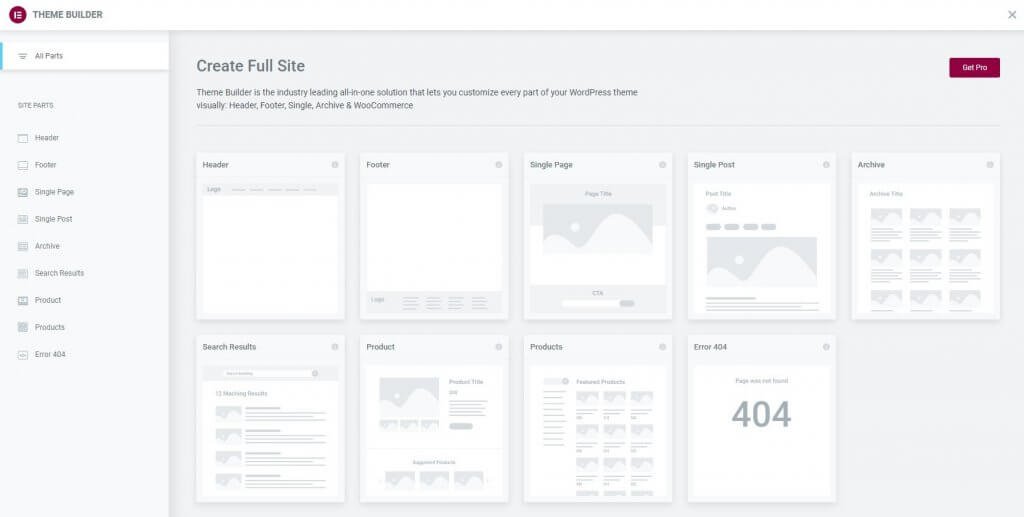
Les deux Elementor et Gutenberg ont déjà une excellente compatibilité les uns avec les autres. Lorsque vous modifiez votre site en tant qu'utilisateur, vous avez la possibilité de choisir librement quel éditeur vous utiliserez à chaque étape du processus d'édition.
Créez un design pour votre article de blog dans Elementor, puis implémentez-le, et à partir de là, tout nouvel article que vous créez dans Gutenberg utilisera le design que vous avez créé dans Elementor. Sur n'importe quelle page que vous créez avec Gutenberg, vous pouvez également facilement intégrer des blocs Elementor.
Désormais, c’est dans l’ajout de widgets ou d’éléments d’Elementor à vos articles de blog que les choses deviennent confuses et compliquées.
Eh bien, la réponse la plus évidente est d'utiliser Elementor pour modifier l'intégralité de la publication et ajouter les widgets souhaités. Cela rend la publication entièrement modifiable avec Elementor, mais vous devrez faire la même chose à chaque fois.
Et si vous souhaitez conserver la possibilité de modifier dans Gutenberg tout en ajoutant des blocs et des modèles depuis Elementor ?
Dans ces situations, le plugin Gutenberg Elementor, qui permet d'ajouter des blocs dans l'éditeur, pourrait être la réponse que vous recherchez.
Dans cet article, nous examinerons de plus près comment faire fonctionner le plugin dans votre éditeur Gutenberg.
Comment utiliser les blocs Elementor dans Gutenberg ?
- Tout d’abord, installez et activez le plugin Elementor Blocks pour Gutenberg.
- Ensuite, cliquez sur le signe Ajouter dans l'éditeur Gutenberg et recherchez « Bibliothèque Elementor ».
- Ensuite, choisissez un modèle existant dans la bibliothèque Elementor ou repartez de zéro.
- Votre éditeur Gutenberg devrait maintenant contenir le modèle Elementor.
Exemples d'utilisation des blocs Elementor dans Gutenberg
Alors pourquoi utiliser des blocs Elementor à l’intérieur de Gutenberg alors que vous pouvez tout accomplir (et peut-être même plus) en utilisant Elementor seul ?
Cela rend plus simple le maintien de Gutenberg comme interface d’édition principale, comme nous l’avons initialement évoqué.
Plusieurs cas où cela peut être crucial incluent :
- Incorporez les CTA que vous avez créés dans Elementor dans votre publication.
- Ajout de blocs complexes, comme un tableau de prix, à votre publication ou page.
- Y compris tous les blocs réutilisables créés par Elementor dans les articles et les pages de blog.
- Insérer des blocs conçus spécifiquement pour Elementor sans avoir à l'utiliser entièrement.
Conclusion
Avec la récente sortie de Gutenberg, beaucoup se demandent ce que cela signifie pour Elementor. S'il est certainement possible de créer des modèles et des blocs dans les deux éditeurs (et même d'utiliser leurs fonctionnalités), il y a une énorme différence : la vitesse !
Lorsque vous écrivez des blogs dans l'expérience native de WordPress plutôt que d'utiliser un éditeur externe comme Eliestnor Pro avec tous ses outils supplémentaires tels que les capacités d'édition de texte WYSIWYG ; vous vous retrouverez en moyenne à taper beaucoup plus vite parce que tout semble plus fluide, y compris la génération de liens qui a été améliorée.


![Comment gérer efficacement la communication client 2024 ? [5 conseils clés]](https://megablogging.org/wp-content/uploads/2022/11/Client-Communication-Management-211x150.png)
![Comment créer une page de destination de capture de leads dans WordPress 2024 ? [Guide étape par étape]](https://megablogging.org/wp-content/uploads/2022/11/How-to-Create-a-Lead-Capture-Landing-Page-in-WordPress-211x150.png)
